
Michael Cain
0
3998
19
PDF'leri koruyabileceğinizi biliyor muydunuz? Bu kullanılmayan PDF özelliği, hassas formları veya sözleşmeleri e-postayla göndermeniz ve imzalamanız gerektiğinde harikadır. PDF'nize şifre eklemek için size ücretsiz ve profesyonel araçlar göstereceğiz.
PDF'leri güvenli hale getirmek için başka yöntemler ve araçlar biliyor musunuz 4 PDF Belgelerini Korumak İçin 4 İpuçları PDF Belgelerini Korumak için 4 İpuçları içerik yeniden kullanılabilir. Bu yüzden anlamak çok önemlidir…? Lütfen aşağıdaki yorumları paylaşın!
PDF'leri Adobe Acrobat Pro DC ile Parola Korumak
Adobe Acrobat Pro DC, tam hizmetli bir PDF oluşturma paketidir. PDF'leri Yönetmek için Adobe Acrobat Pro DC Mini Kılavuzu PDF'leri Yönetmek için Adobe Acrobat Pro DC Mini Kılavuzu Adobe Acrobat Pro DC, PDF'leri yönetmek için kapsamlı bir çözümdür. Bu makale, bir profesyonel gibi PDF oluşturmak ve düzenlemek için bilmeniz gereken temel özellikleri içermektedir. . Yedi günlük ücretsiz denemeden sonra ayda 14,99 dolar. PDF'leri oluşturmanın ve düzenlemenin yanı sıra, Adobe Acrobat Pro DC'de PDF'leri şifreyle koruyabilirsiniz.
Adobe'nin PDF editöründe PDF belgenize nasıl şifre ekleyeceğiniz aşağıda açıklanmaktadır:
- PDF'yi programda açın, sağ taraftaki menüye bakın ve korumak.
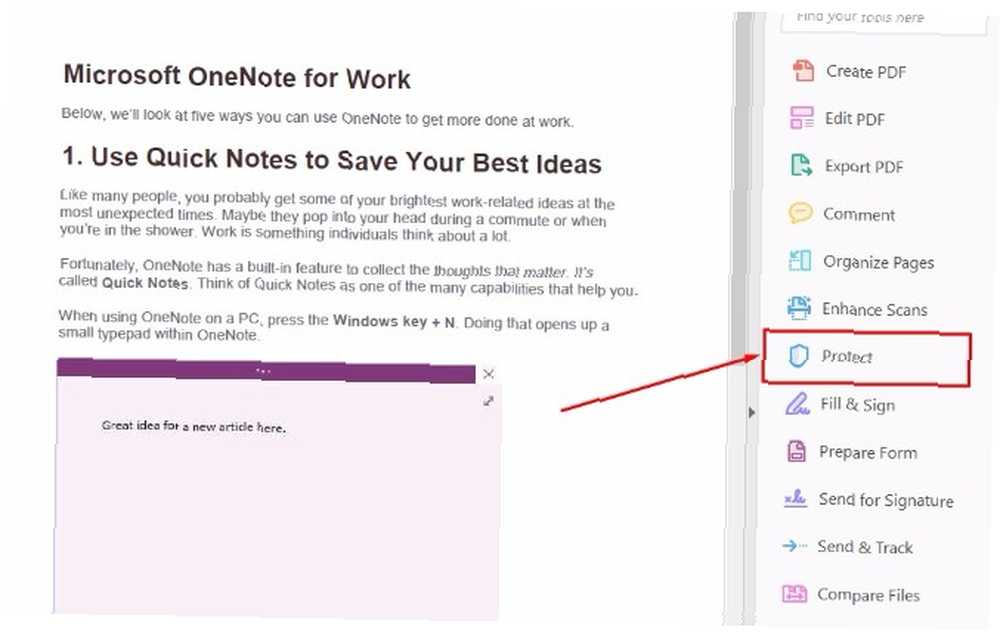
- Koru seçeneğini seçmek, özel bir araç çubuğu getirir. almak şifrele o bölümden, ardından Parola ile şifrele açılan listeden.
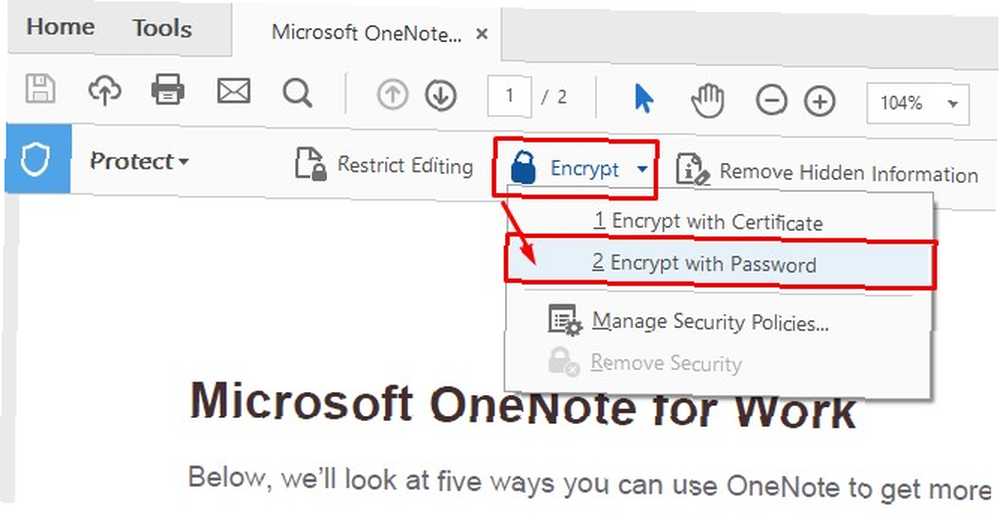
- Bu eylem yapar Şifre Güvenliği - Ayarlar iletişim kutusu ekranda belirir. Aramak Belge Açık bölümünde, kutuyu işaretleyin Belgeyi açmak için şifre iste, ve verilen alana şifreyi yazın. Ayrıca, sağdaki yeşil kutulara göz atın - parola gücünü sembolize eder.
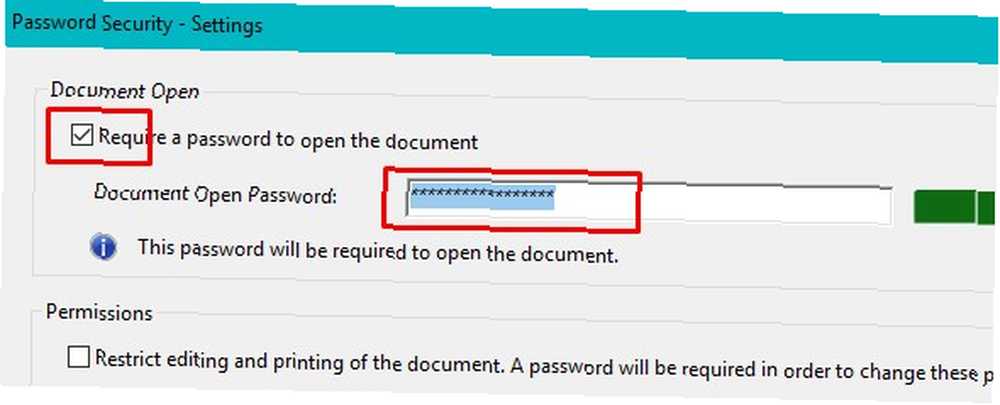
Belgeyi düzenlemek ve yazdırmak için parolalarla ilgili kutunun bir bölümüne dikkat edin. İşbirliği çalışmaları sırasında işe yarayabilir. - Şifre ayarları panelinin alt yarısında, ayrıca yazan bir bölüm göreceksiniz. İzin Şifresini Değiştir. İzin şifresini ana karakter dizisi olarak düşünün. Parola ayarlarının değiştirilmesine, belgenin düzenlenmesine veya kısıtlanmış herhangi bir işlem yapılmasına olanak sağlar.
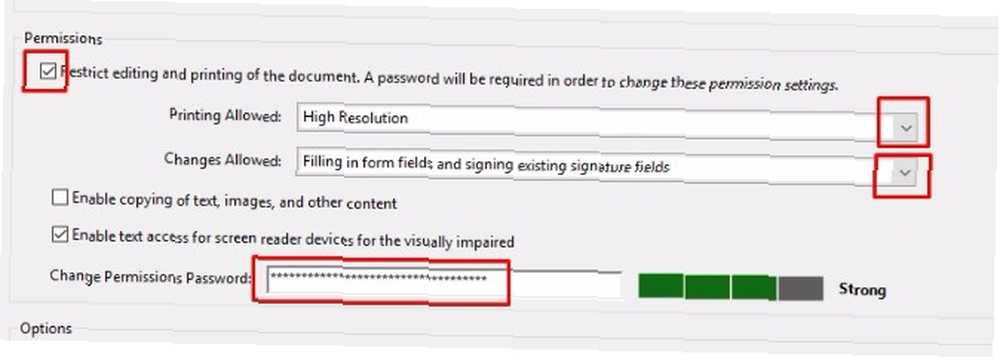
- PDF'nizi uygun gördüğünüz şekilde koruduğunuzda, Tamam tamam Şifre Güvenliği - Ayarlar kutusunun altındaki.
Şimdi satın al: Windows ve Mac için Adobe Acrobat Pro DC (yedi günlük ücretsiz deneme süresinden sonra ayda 14,99 ABD doları)
Adobe PDF Parola Koruması için En İyi Ücretli Alternatifler
Adobe ürünleri için delice değil. 4 Adobe Reader'a Çok Hafif Alternatifler 4 Adobe Reader'a Çok Hafif Alternatifler Hala PDF belgeler için Adobe Reader kullanıyor musunuz? Hafif, hızlı bir şekilde başlayan ve belgelerinizin tasarrufunu sağlayan alternatif bir PDF okuyucusuna geçme zamanı. ancak sunulan ücretsiz ve düşük maliyetli seçeneklerden daha fazla sağlam işlevselliğe mi ihtiyacınız var? NovaPDF Pro adlı bir program olası bir çözümdür ve çok daha hızlı indirilebiliyor. Ancak, novaPDF Pro, Adobe'den çok daha az sezgiseldir.
PDF'nize bir şifre eklemek için, PDF dosyasını novaPDF Pro'da açarak başlayın. Bunu yapmak için, sizi bu ekrana getirecek olan aracı açın:
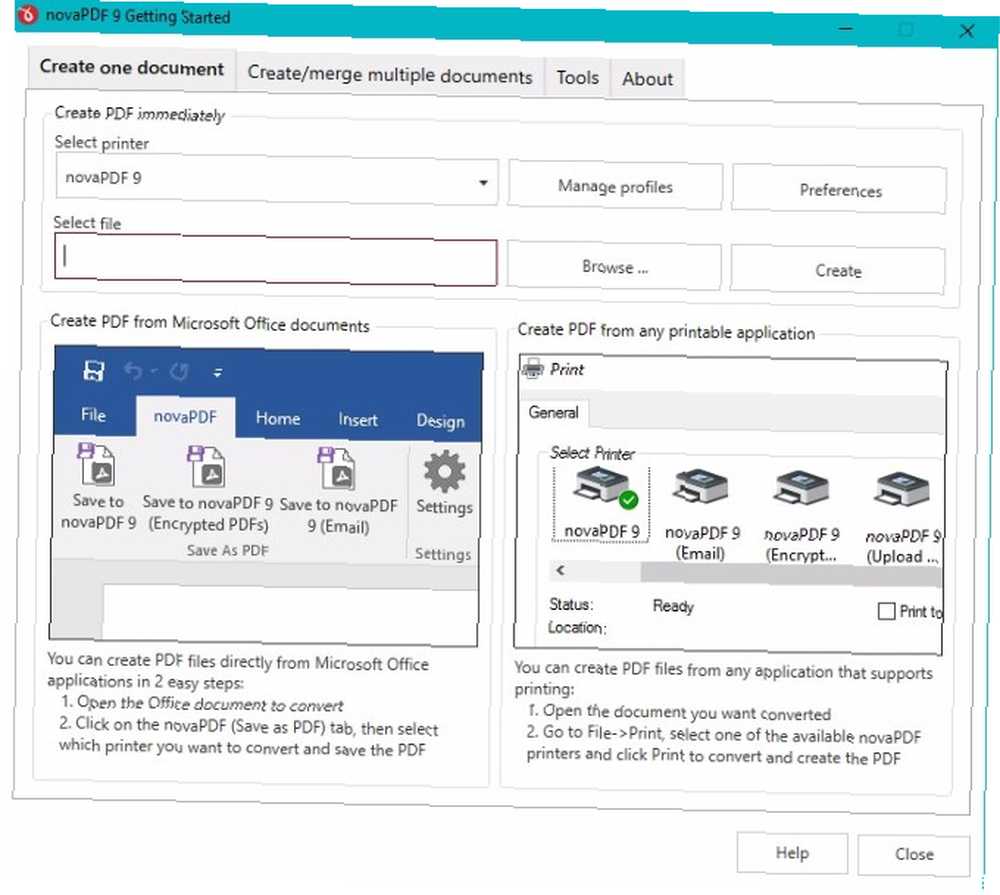
Yazan düğmeyi tıklayın Araştır ve açmak istediğiniz PDF'yi seçin. Sonra tıklayın Açık.
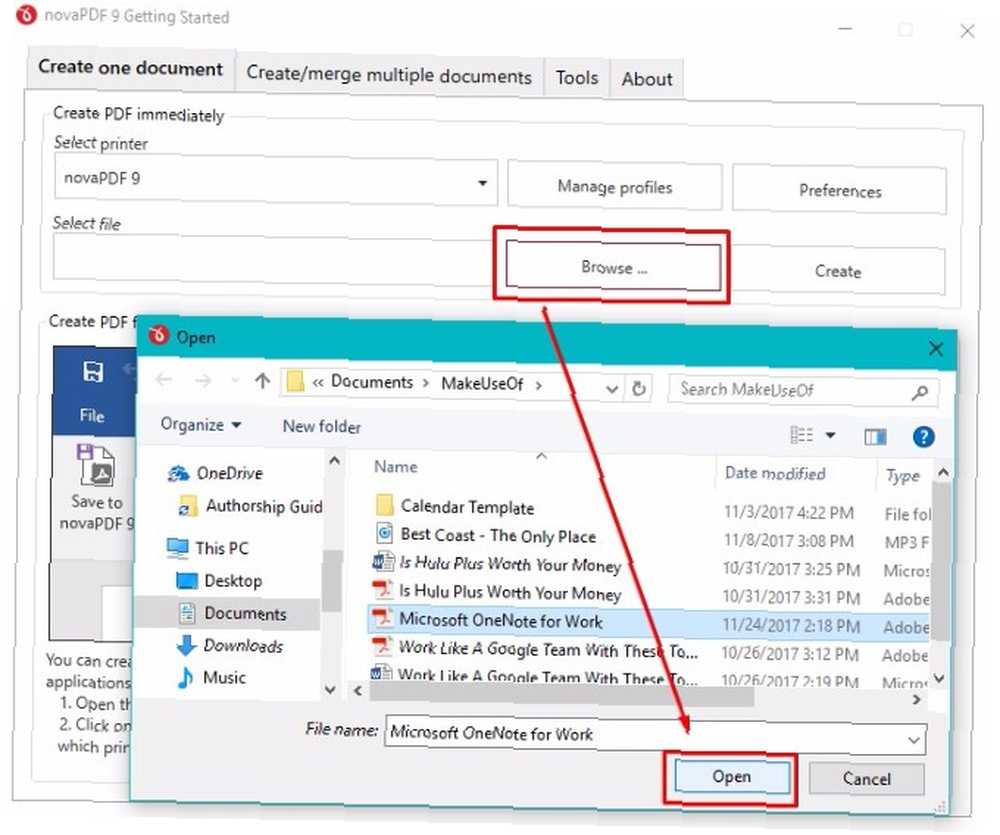
Sonra, tıklayın yaratmak. Seçtiğiniz yazıcının varsayılan yazıcı olacağını söyleyen bir kutu açılacaktır. Click tamam.
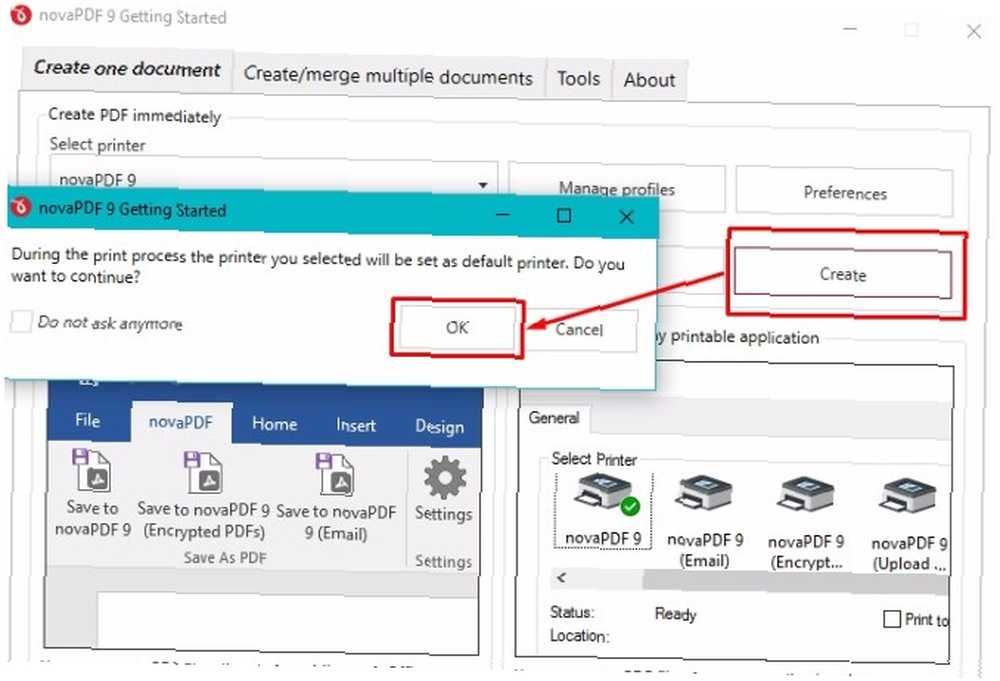
bir PDF dosyasını kaydet kutu görünecektir. Yazan kutuyu işaretleyin PDF belgesini koru. Ardından, tıklayın Şifreler sağındaki düğme. Çıkan iletişim kutusundaki iki form alanına dikkat edin. En üstteki kullanıcı şifresi içindir (bu sizin için şifreniz olmalıdır) ve bir sonraki alt kullanıcı şifresiyle ilgilidir (diğer insanlar için ayarladığınız şifre olmalıdır).
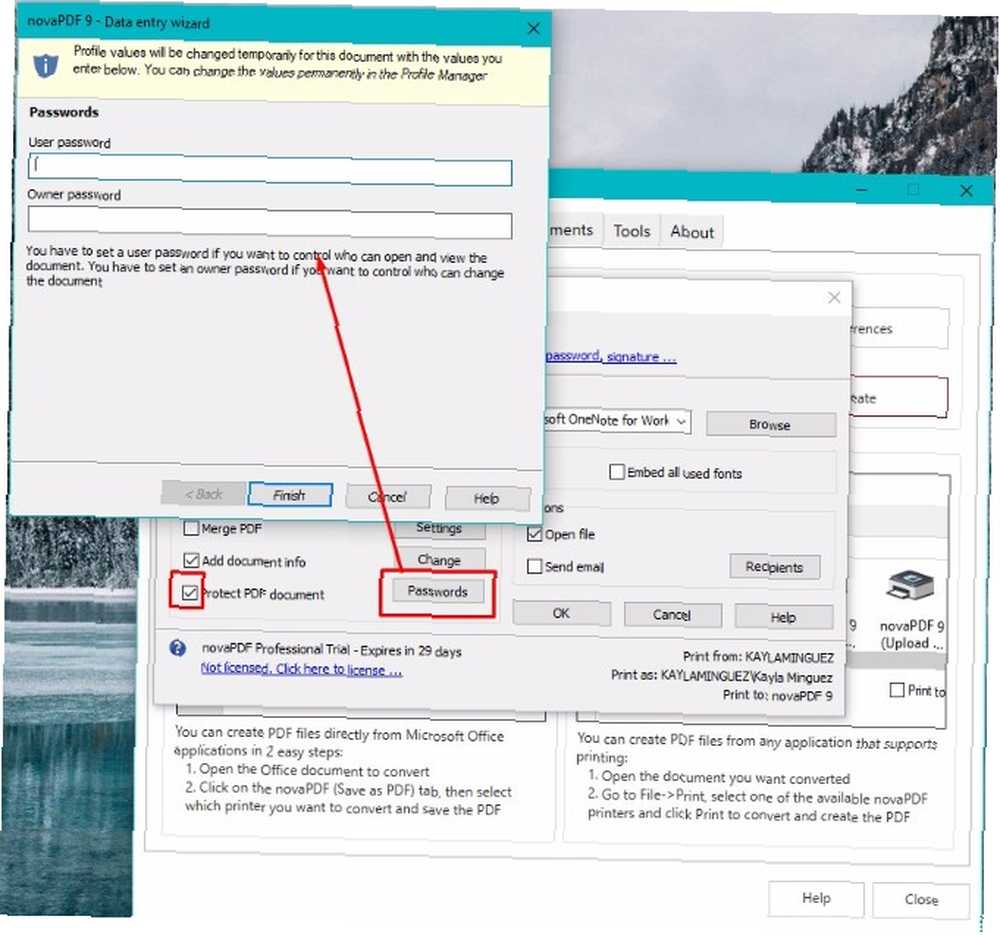
Click Bitiş. Şifreler kutusu kaybolduğunda, Tamam'ı tıklatın. tamam PDF dosyasını kaydet kutusunda.
Ekranınızda yeni bir PDF penceresi açıldığında ve parolanızı istediğinde parola korumanızın başarılı olduğunu anlarsınız.
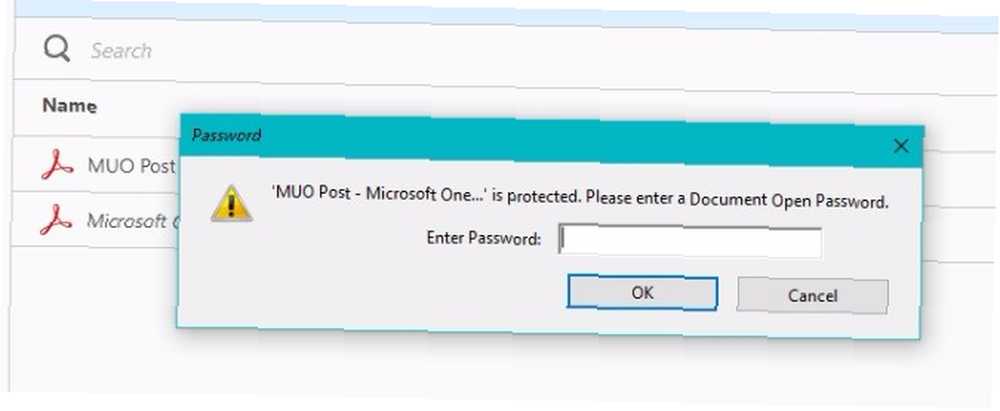
NovaPDF Pro'nun ayrı bir PDF platformu kullanmadığını, ancak bilgisayarınızdaki geçerli yazılımla bütünleştiğini unutmayın. Örneğin, şifreyi PDF belgeme yazdığımda, belge Adobe ile açılıyor..
Not: NovaPDF'nin üç versiyonu vardır ve hepsi sayısız özellik sunar. Ancak, yalnızca Profesyonel yazılım PDF koruma yetenekleri sağlar.
Şimdi satın al: NovaPDF for Windows (30 günlük tamamen işlevsel bir denemenin ardından 49,99 ABD doları. Deneme süresi boyunca oluşturulan belgeler altbilgiye bir bildirim içerir.)
PDF'leri Ücretsiz Olarak Parola Korumak
Belki de sıkı bir bütçeniz var ve PDF şifre koruması için ödeme yapmak istemiyorsunuz. Belki de zaman zaman yalnızca şifreleri olan PDF'leri korumalısınız ve ücretsiz bir hizmet istemeniz gerekir 5 PDF Dosyalarını Düzenlemek için Ücretsiz Araçlar 5 PDF Dosyalarını Düzenlemek için Ücretsiz Araçlar PDF'ler evrensel olarak faydalıdır. Ancak, düzenleme söz konusu olduğunda yetersiz kalıyorlar. PDF dosyalarınızı düzenlemek için en iyi araçları göstermek için buradayız. . Bu iki durumda da, PDFProtect.net'i deneyin..
Tercih edilirse bir masaüstü sürümü var, ancak çevrimiçi seçenek oldukça basit ve kullanımı kolaydır:
- PDFProtect.net'i açın.
- Altında Korunacak Dosya alanında, PDF’nizi siteye yüklemek için üç düğmeden birini tıklayın.
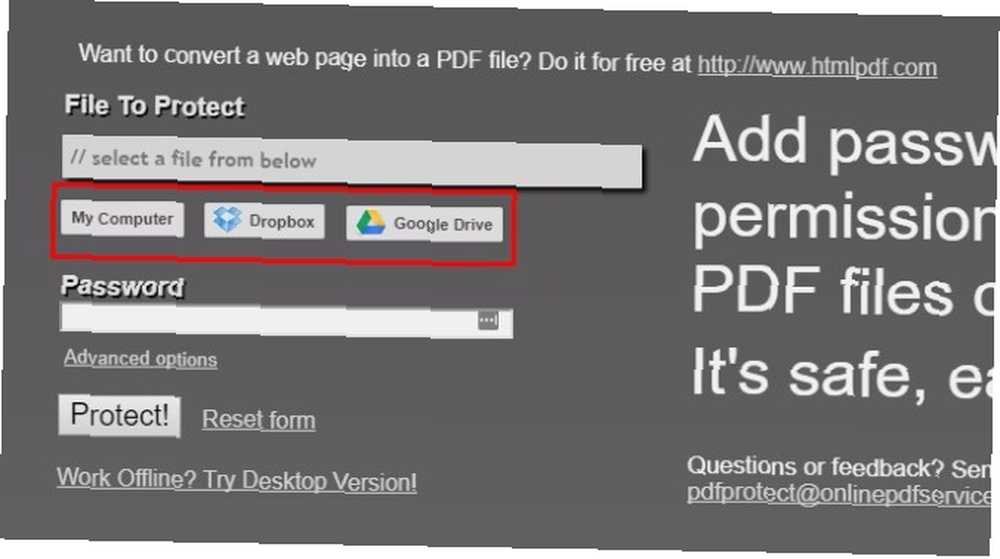
Bu sitenin dikkate değer bir avantajı, Dropbox veya Google Drive aracılığıyla depolanan dosyalarla çalışmasıdır. Ayrıca, ilk düğmesini tıklatarak bilgisayarınızdan bir PDF seçebilirsiniz.. - Dosyayı seçtikten sonra, dosya yolu gri kutuda görünür. Sadece korumak istediğiniz şifreyi Parola Kutu. Uzunluk veya karakter kısıtlaması yoktur. Tıklayabilirsiniz korumak bu noktada düğme.
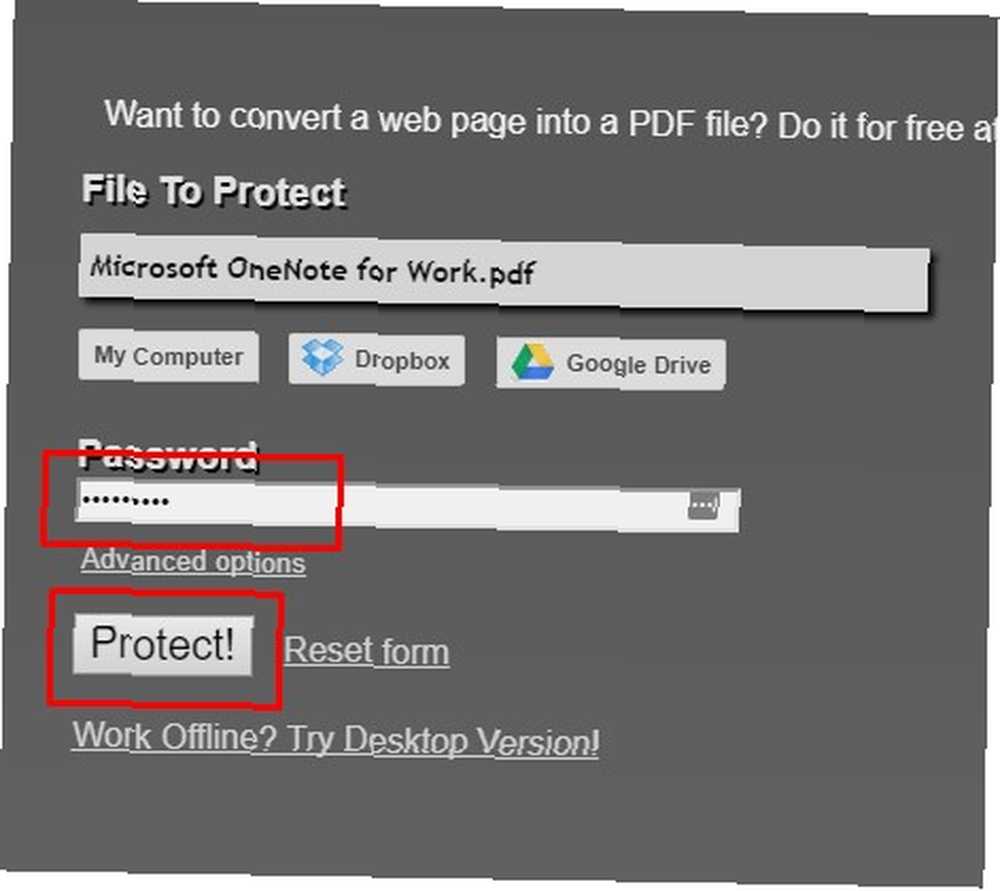
Ancak, gelişmiş seçenekleri de kontrol etmek iyi bir fikirdir.. - Git gelişmiş seçenekler ve PDF'yi açmak veya izinleri değiştirmek için farklı şifreler seçin. Diğer özellikler belge meta verileri, kopyalama ve yazdırma ile ilgilidir.
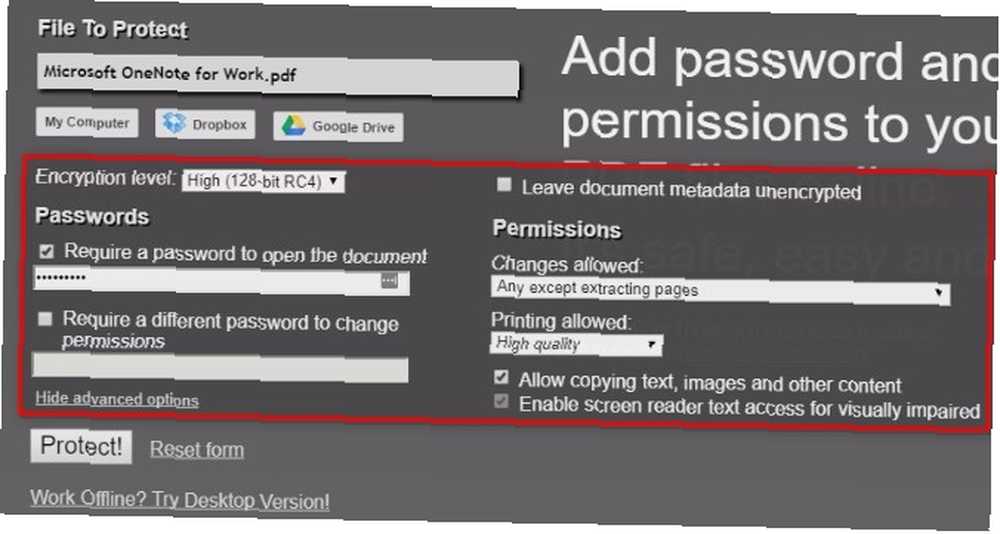
Bu araçtaki ve Adobe ürünündeki çeşitli ayarlar, PDF'leri korumak için parola korumayla ilgili önemli ipuçlarından birine ışık tutmaktadır. 4 PDF Belgelerini Güvende Tutmak İçin 4 İpuçları PDF Belgelerini Güvende Tutmak İçin İpuçları İş amaçlı PDF'ler oluştururken, bazı İçeriği yeniden nasıl kullanabileceğini görebilecek kadar, kimlerin izleyebileceğini görmek mümkün. Bu nedenle bunu anlamak hayati önem taşır…: belge izinlerini belirlerken zaman ayırmanız gerekir. Bir PDF'yi açmak için kullanılan aynı parola yazdırmak için çalışmayabilir. Parola korumalı bir PDF'yi dağıtmadan önce, kullanıcının yapacağı hareketleri gözden geçirin ve her şeyin işe yaradığından emin olun.
Şimdi dene: PDFProtect.net | Tarayıcı ve Windows sürümleri (Ücretsiz)
PDF'leri Telefonunuzda Parola Nasıl Koruruz?
Birçok kişi gibi, akıllı telefonunuz olmadan çok uzun süre gitmek zor olabilir. Neyse ki, uygulama geliştiricileri teknolojiye dayanan topluluğumuzu tamamen aklımızda tuttu ve PDF'leri akıllı telefonunuzdan parola korumanıza izin veren uygulamalar oluşturdular.
Özellikle kullanımı kolay seçeneklerden biri, iOS için PDF Parola uygulamasıdır. Hem kullanıcı hem de kullanıcı bazlı şifreler sunar.
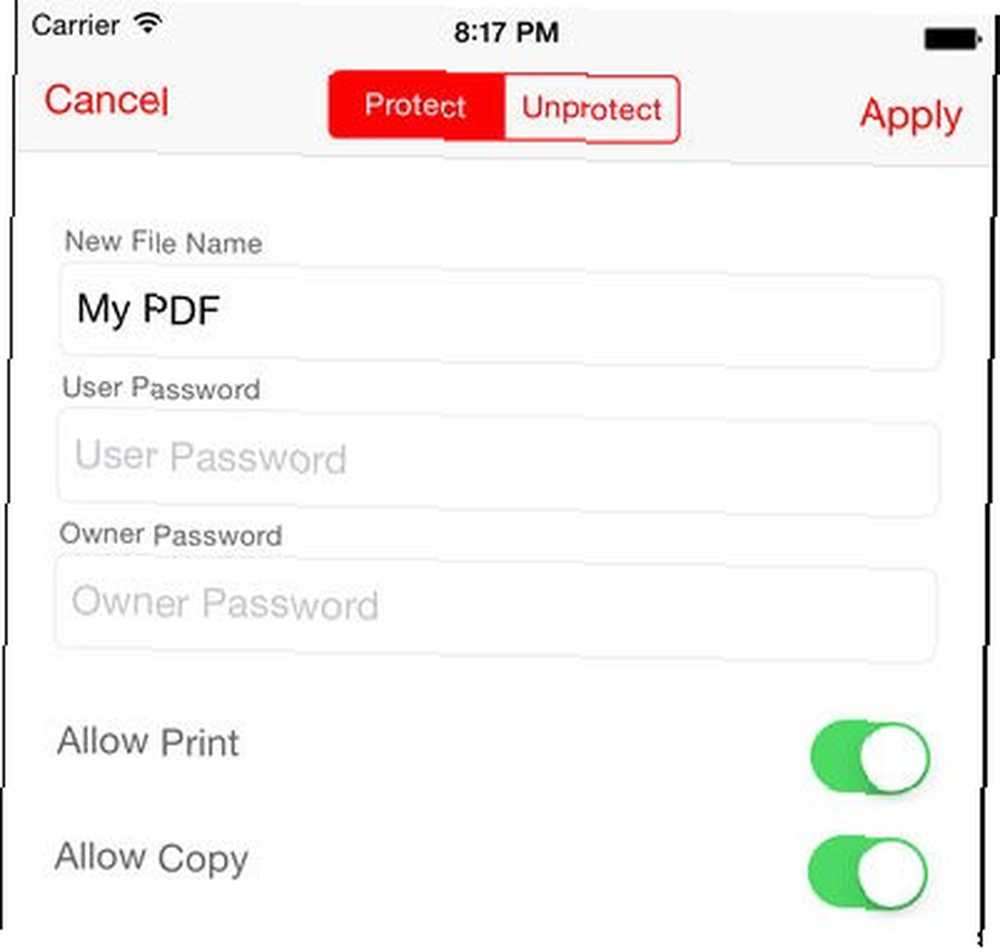
Program bir kişinin gönderilen PDF için bir şifre belirlemesini sağlar. Ayrıca, alıcı açtıktan sonra başka birine güvenebilir. Dosya sahibi olarak, doğrudan uygulamada bir PDF şifresi korumasını kaldırabilirsiniz.
Mac'inizden uygulamaya dosya eklemek için iTunes'u ve bağlı bir iPhone veya iPad'i kullanın. İCloud Drive Dosyalarına Herhangi Bir Aygıttan Nasıl Erişilir ve Yönetilir iCloud Drive Dosyalarına Herhangi Bir Aygıttan Nasıl Erişilir ve Yönetilir iCloud Drive kullanışlı bir araçtır, ancak dosyalarınıza erişir Apple'ın bulut depolama deneyimi gerçekten platformunuza veya cihazınıza bağlı olarak değiştiğinden biraz kafa karıştırıcı olabilir. . Alternatif olarak, uygulamayı Dropbox, Safari veya PDF görüntüleyici desteği olan herhangi bir uygulamadaki PDF dosyalarıyla kullanabilirsiniz.
Dosyaları kullanarak saniyeler içinde dosyaları alın Açılmak gelen kutunuzdaki özelliği seçmek Açılmak, sonra PDF Şifre seçenekler kutusundan.
Uygulamadaki sekmeler, daha iyi bir organizasyon için dosyalarınızı görsel olarak ayırır. Alınan dosyalar için bir bölüm ve değiştirilenler için başka bir bölüm var. Düzenlenen materyali kolayca tespit etmenize yardımcı olur.
Ayrıca, geçiş düğmeleri ve form alanları şifreleri ve izinleri ayarlamayı kolaylaştırır. seçmek Uygulamak tüm değişiklikleri kaydetmek için.
İndir: İOS için şifre PDF (2,99 ABD doları)
Şifreyi Korumak İçin Hangi Dosyaları Başlatırsınız??
Artık PDF'leri şifrelerle nasıl koruyacağınızı bildiğinize göre, kişisel formları ve sözleşmeleri başkalarına e-postayla gönderme konusunda daha güvende hissedebilirsiniz.
Bu özelliği ne tür PDF belgeleri için kullanacaksınız? Aşağıdaki yorumlarda bize bildirin.
Resim Kredisi: Maksimum Piksel











